多项设置让硬盘抢抓“休息”时机
不少细心的朋友会发现,自己的硬盘在系统处于待机期间仍然处于高速运转状态,但事实上这些朋友此时并没有对硬盘进行任何读写操作。我们知道,一旦硬盘长时间处于超负荷运行状态,硬盘的使用寿命将会受到严重影响;因此当系统处于待机状态时,硬盘要是仍然不停工作的话,硬盘的使用寿命肯定会受到影响的。为了让硬盘常用常新,我们必须想办法让硬盘在系统待机期间抢抓宝贵的“休息”时机。下面,本文特意总结了以下几则设置措施,可以帮助硬盘有效地抢抓住“休息”时机!
1、关闭系统索引服务
在安装有Windows 2000以上版本的操作系统中,执行文件查找操作时,操作系统可能会出现是否要“使将来的搜索更快一些”的提示信息,一旦我们轻易地进行肯定回答的话,那么Windows系统的文件索引服务就会被自动启用,这样的话Windows系统即使处于待机状态,但文件索引服务还会自动对硬盘中的文件进行索引操作,从而导致硬盘在系统待机期间得不到有效的“休息”,长期以往硬盘的使用寿命肯定会受到明显影响。为了尽可能地保护硬盘的使用寿命,我们可以按照如下方法将系统的文件索引服务关闭掉,以便阻止系统处于待机状态时硬盘抓不住“休息”时机:
首先在Windows系统桌面上,用鼠标逐一单击“开始”、“运行”项目,在弹出的系统运行对话框中,输入字符串命令“services.msc”,单击回车键后,打开系统的服务列表窗口;
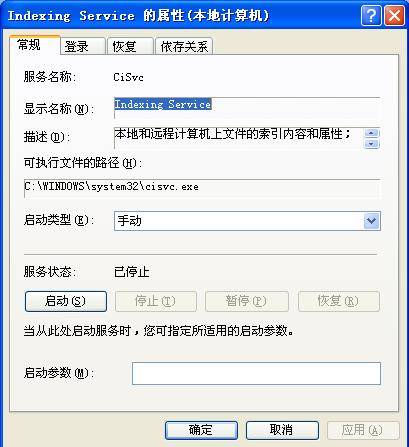
图1
其次找到该列表窗口中的“Indexing Service”项目,并用鼠标左键双击之,打开“Indexing Service”服务的属性设置窗口;单击该窗口中的“常规”选项卡,打开如图1所示的选项设置页面。在该页面的“服务状态”设置项处,我们就能很清楚地查看到“Indexing Service”服务当前的运行状态,一旦发现该服务目前正处于运行状态的话,那我们可以单击图1界面中的“停止”按钮,这样就能将“Indexing Service”服务临时关闭掉,从而确保系统处于待机状态时文件索引服务不自动对硬盘中的文件进行索引操作了!当然,为防止系统重新启动后,“Indexing Service”服务又会自动运行,我们还需要在图1界面中,将该服务的启动类型设置为“禁用”,这样的话就能保证“Indexing Service”服务始终处于屏蔽状态,那么硬盘在系统处于空闲状态时就不会受到自动索引的“骚扰”了。
2、拒绝搜索工具自动运行
为了提高大容量硬盘中的文件搜索效率,不少朋友纷纷到网上下载安装了类似百度硬盘、Google信息桌面搜索这样的专业桌面搜索工具,在这些工具的帮助下我们很容易在大容量硬盘中快速找到“小巧玲珑”的文件。可是一旦安装了类似百度硬盘、Google信息桌面搜索这样的专业桌面搜索工具后,它们常常会随着系统自动启动,而且在系统处于待机状态时,这些工具也会自做主张地对硬盘文件进行索引操作,这样一来硬盘在该“休息”的时候仍然有可能得不到休息。
为了避免类似百度硬盘这样的桌面搜索工具,在系统处于空闲状态时对硬盘进行索引操作,我们可以对这些工具进行一下合适设置,让其不随系统自动启动,这样我们就能有效控制好桌面搜索工具在系统待机时对硬盘进行“骚扰”了。比方说,要拒绝百度硬盘这样的桌面搜索工具自动运行时,我们可以先运行该工具程序,然后在系统任务栏的右下角找到该工具程序的图标,并用鼠标右键单击之,从其后出现的快捷菜单中依次执行“其他”/“设置”命令,然后在弹出的设置页面中将“开机时自动运行”项目的选中状态取消,再单击“保存设置”命令,最后将百度硬盘工具程序关闭掉,这样就能防止百度硬盘工具程序日后自行启动来干扰硬盘正常“休息”了。
